パソコンのマシン名を変更する方法です。
マシン名を変更には、パソコンの再起動が必要です。
手順
① 左下のWindowsアイコンをクリック⇒「設定」を選択する
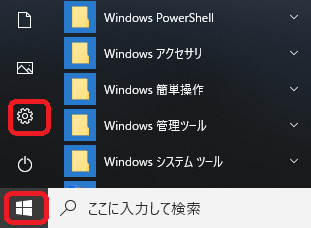
歯車のアイコンが「設定」です。
② Windowsの設定画面で「システム」を選択する
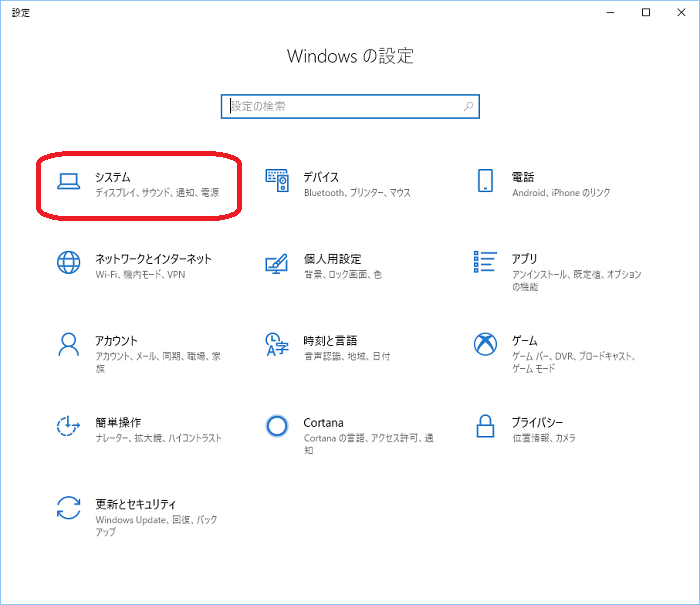
③ 左側のメニューで「バージョン情報」を選択
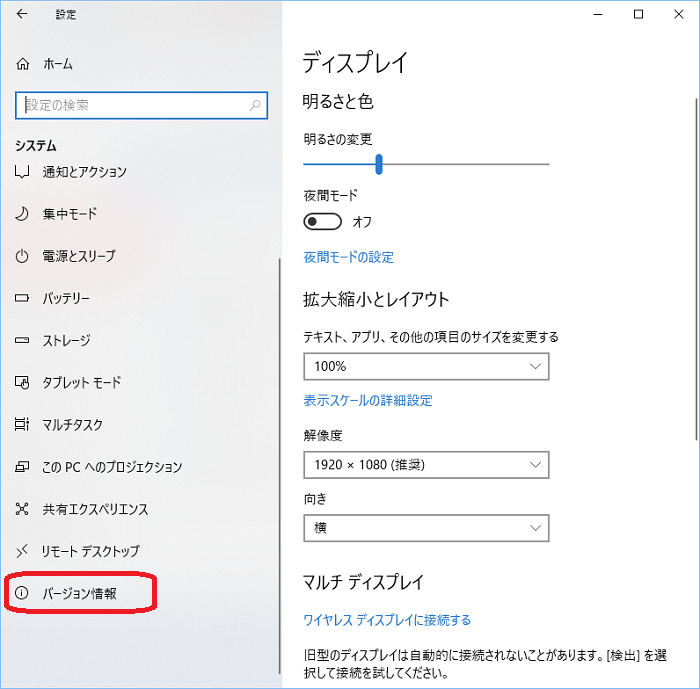
④「デバイスの仕様」欄にある「このPCの名前を変更」ボタンをクリック
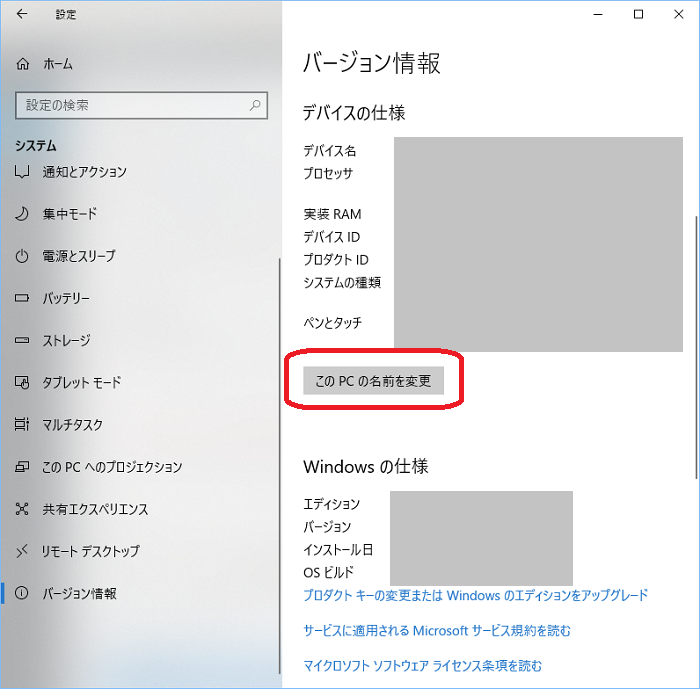
⑤ PC名を変更する画面にて新マシン名を入力して「次へ」をクリックする
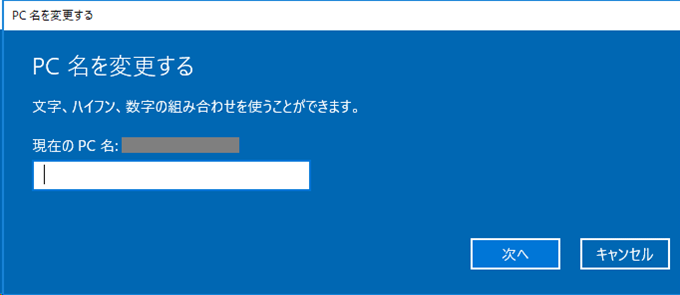
⑥ 再起動を促すメッセージが表示されるので、「今すぐ再起動する」を選択する
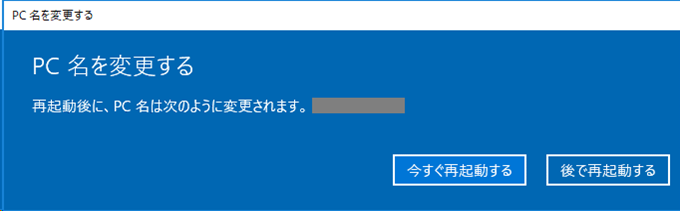
すぐ再起動したくない場合は、「後で再起動する」をクリックしてください。
再起動が完了すると、マシン名が変更されます。
備考
- 「このPCの名前を変更」ボタンが表示されない場合は、ログインしているユーザに管理者権限がありませんので、 管理者権限のあるユーザでログインし直してください。


コメント